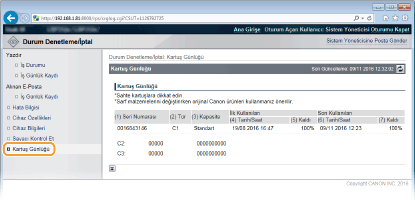Belgeleri Yönetme ve Makine Durumunu Denetleme
 |
|
Belge dosya adı yalnızca 128 karakter görüntüler. Yazdırılan uygulama adı, dosya adına eklenebilir.
|
Yazdırma Belgelerinin Geçerli Durumunu Denetleme
Bir bilgisayardan yazdırılmak üzere hedeflenmiş belgelerin yazdırma durumunu (o anda yazdırılmakta olan veya yazdırılmayı bekleyen) denetleyebilirsiniz.
Uzak Kullanıcı Arabiriminde oturum açın (Uzak Kullanıcı Arabirimi'ni Başlatma)  [Durum Denetleme/İptal]
[Durum Denetleme/İptal]  [İş Durumu]
[İş Durumu]
 [Durum Denetleme/İptal]
[Durum Denetleme/İptal]  [İş Durumu]
[İş Durumu]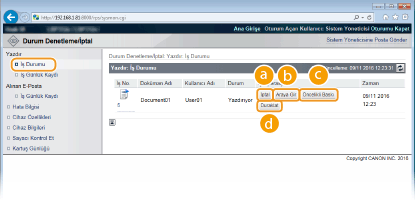
 [İptal]
[İptal]
Yazdırılmakta olan veya yazdırılmayı bekleyen belgeleri silebilirsiniz.
 [Araya Gir] *
[Araya Gir] *
O anda yürütülmekte olan yazdırma işini geçici olarak durdurur ve belirtilen yazdırma işini başlatır. Kesintiye uğrayan yazdırma işine ait geriye kalan sayfalar, araya alınıp öncelikli olarak yürütülen yazdırma işi tamamlanır tamamlanmaz, yazdırılır.
 [Öncelikli Baskı] *
[Öncelikli Baskı] *
Yazdırılmayı bekleyen bir belgenin yazdırma sırasını, yukarı taşır.
 [Duraklat] */[Devam] *
[Duraklat] */[Devam] *
O anda yürütülmekte olan yazdırma işini geçici olarak durdurmak için, [Duraklat] öğesine basın. Duraklatılan yazdırma işini yeniden başlatmak için, [Devam] öğesine basın.

Güvenli veya şifreli güvenli belge için, [Devam] tıklatılınca PIN girmenizin istendiği bir ekran görüntülenir. Doğru PIN'i girin ve [Tamam] düğmesini tıklatın.
* <Yazdırmaya Ara Ver> Öğesi, işletim panelinin ayar menüsünde <Kapalı> olarak ayarlandığında görüntülenmez (Yazdırmaya Ara Ver).
 |
|
Tüm yazdırma işlerinin durumu, Department ID Management (Departman Kimlik Yönetim) ayarlarından bağımsız olarak görüntülenir.
Fabrika varsayılan ayarları, örneğin yazdırılacak bir belgenin silinmesi veya bir yazdırma işinin kesintiye uğratılması gibi bazı işlemlerin Genel Kullanıcı Modunda gerçekleştirilmesini engeller. Eğer belgeleri Genel Kullanıcı Modunda işlemek istiyorsanız, Yönetim Modunda oturum açın ve [Genel Kullanıcının İş Çalışmasına İzin Ver]. Son Kullanıcıların Belgeleri İşlemesinin Etkinleştirilmesi öğesini etkinleştirin.
Genel Kullanıcı Modunda oturum açtığınızda kullanıcı adınızı girdiyseniz, kullanıcı adınız yalnızca yazdırdığınız belgelerde görüntülenir.
Ayrıntılı bilgileri görüntülemek için duraklatılan belgelerde ve güvenli belgelerde [İş No.] öğesini tıklatın. Yazdırılan belgenin kullanıcı adını ve sayfa sayısını denetleyebilirsiniz.
|
Belgelerin Geçmişini Denetleme
Yazdırma geçmişi ve e-posta alma geçmişi, liste biçiminde görüntülenir.
Uzak Kullanıcı Arabiriminde oturum açın (Uzak Kullanıcı Arabirimi'ni Başlatma)  [Durum Denetleme/İptal]
[Durum Denetleme/İptal]  [İş Günlük Kaydı]
[İş Günlük Kaydı]
 [Durum Denetleme/İptal]
[Durum Denetleme/İptal]  [İş Günlük Kaydı]
[İş Günlük Kaydı]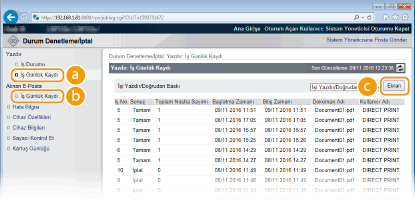
 [İş Günlük Kaydı] (Yazdır)
[İş Günlük Kaydı] (Yazdır)
Dört tür yazdırma geçmişi görüntülenebilir.
|
[İşi Yazdır/Doğrudan Baskı]
|
Bilgisayarlardan ve USB bellek aygıtlarından yazdırılan en fazla 400 belge (SD kart takılı olduğunda en fazla 2.000 belge) görüntülenir.
|
|
[Saklanan İş]
|
Makinede saklanan en fazla 2.000 yazdırılmış belgenin (yalnızca isteğe bağlı SD kart takılı olduğunda) geçmişi görüntülenir.
|
|
[Rapor]
|
Ayar listeleri ve raporları olarak yazdırılmış en fazla 16 belgenin (SD kart takılı olduğunda en fazla 128) geçmişi görüntülenir.
|
|
[E-Posta Yazdırma]
|
Alındıktan sonra yazdırılmış en fazla 16 e-postanın (SD kart takılı olduğunda en fazla 128) geçmişi görüntülenir.
|
 [İş Günlük Kaydı] (E-Posta RX)
[İş Günlük Kaydı] (E-Posta RX)
E-posta alındı geçmişi en fazla 96 e-posta gösterir. Eğer e-posta alınması sırasında bir hata oluşursa, geçerli hata kodu, [Alım Sonuçları] içinde görüntülenir.

|
Hata Kodu
|
Neden
|
Eylem
|
|
407
|
POP3 posta sunucusunun bağlantısı kesildi.
|
Ağ yöneticinize danışın.
Eğer hata, aynı e-posta verileri ile sıkça oluşursa, e-posta verisinin normal olup olmadığını denetleyin.
|
|
E-posta alınması sırasında 1 KB (1024 byte) veri 10 dakika içinde alınamadı.
|
||
|
408
|
POP3 posta sunucusundan "ERR" yanıtı döndü.
|
Ağ yöneticinize danışın.
|
|
412
|
E-posta alınması sırasında 1 KB (1024 byte) veri 10 dakika içinde alınamadı.
|
Ağ yöneticinize danışın.
Eğer hata, aynı e-posta verileri ile sıkça oluşursa, e-posta verisinin normal olup olmadığını denetleyin.
|
|
420
|
E-posta verisi 1,5 GB değerini aşıyor.
|
Eğer SD kart makineye takılı ise, gönderilecek bir e-postanın veri boyutu en fazla 1,5 GB olmalıdır.
|
|
421
|
E-posta mesajı boyutu 25 MB değerini aşıyor.
|
Eğer SD kart makineye takılı ise, gönderilecek bir e-postanın mesaj boyutu en fazla 25 MB olmalıdır.
|
|
422
|
Ekli bir dosyanın boyutu 100 MB değerini aşıyor.
|
Eğer SD kart makineye takılı ise, ekli her bir dosyanın boyutu en fazla 100 MB olmalıdır.
|
|
423
|
Alınan bir ekli dosya desteklenmeyen biçime sahip.
|
Ekli dosyalar, JPEG veya TIFF biçimli olmalıdır. Gönderilecek bir e-postaya diğer herhangi biçimli bir dosya eklemeyin.
|
|
424
|
Üç adetten fazla dosya eklenmiş.
|
Fazladan ekli dosyalar yazdırılmaz.
|
|
430
|
Alınan e-postanın göndereni bilinmiyor.
|
E-postaları göndermeden önce, bir gönderici adı ayarladığınızdan emin olun.
|
|
431
|
Bölünmüş bir e-posta alındı.
|
Şu eylem, e-postaların bölünmüş e-posta olarak gönderilmesini önler.
Gönderilecek bir e-postanın boyutunu küçültün. (E-postanın boyutunu, bölünmüş bir e-posta oluşmasına neden olacak boyuttan daha az olacak şekilde küçültün.)
Uygulamayı, gönderilmeden önce e-postaların bölünmesini önleyecek biçimde yapılandırın.
|
|
Alınan e-posta, desteklenmeyen kodlama veya karakter kodları içeriyor.
|
E-postaları göndermek için, makine tarafından desteklenen kodlama ve karakter kodları kullanın. E-posta Yazdırmaya ilişkin Özet Bilgiler
|
|
|
Alınan e-posta desteklenmeyen biçime sahip.
|
E-posta biçimini denetleyin. E-postaların metin biçiminde gönderilmesi tavsiye edilir.
|
|
|
432
|
Alınan veri geçersiz.
|
Gönderilen e-postaya ait verinin normal olup olmadığını denetleyin.
|
|
433
|
Alınan e-posta HTML biçiminde.
|
Bu makine, HTML e-postaları desteklemez (Bir HTML e-posta mesajı, düz metin olarak yazdırılır.)
|
|
434
|
E-posta hiçbir mesaj içermiyor.
|
Alınan e-posta, hiçbir mesaj içermiyor.
|
|
435
|
İletilen faks belgesi yasadışı.
|
Ekli dosya TIFF biçimli değil veya yazdırılabilir boyutu aşıyor.
|
|
436
|
İletilen faks belgesi hiçbir ekli dosya içermiyor.
|
Hiçbir ekli dosya olmadığı için hiçbir belge yazdırılmaz.
|
|
440
|
Yazdırma, bazı nedenlerden ötürü iptal edildi.
|
E-postayı yeniden gönderin.
|
|
441
|
İşlem sırasında bir hata oluştu.
|
E-postayı yeniden gönderin.
|
|
499
|
Makinede bir hata oluştu.
|
Makinenin ekranındaki mesaja göre uygun eylemi gerçekleştirin. Hata Mesajı Görüntülendiğinde
|

Eğer iki ya da daha fazla sayıda hata oluşursa, yalnızca daha küçük numaralı hata kodu görüntülenir.
Hata kodlarını ayrıca, E-Posta RX Geçmiş Listesini kullanarak da denetleyebilirsiniz. E-pst Al. Gnlk Lstsi
 [Ekran] (yalnızca yazdırma geçmişi)
[Ekran] (yalnızca yazdırma geçmişi)
Yazdırma türünü, açılan listeden seçtiğinizde ve [Ekran] öğesini tıkladığınızda, seçilen yazdırma türünün geçmişi liste biçiminde görüntülenir.
 |
|
Makineye, isteğe bağlı SD kart takılı değil ise, kapatılmasının ya da donanımdan sıfırlama yapılmasının ardından geçmiş silinir.
|
Hata Bilgilerini Denetleme
Bir hata oluştuğunda, Portal Sayfasında (ana sayfa) [Hata Bilgisi] altında görüntülenen mesaj tıklatılarak bu sayfa görüntülenir. Portal Sayfası (Ana Sayfa)
Uzak Kullanıcı Arabiriminde oturum açın (Uzak Kullanıcı Arabirimi'ni Başlatma)  [Durum Denetleme/İptal]
[Durum Denetleme/İptal]  [Hata Bilgisi]
[Hata Bilgisi]
 [Durum Denetleme/İptal]
[Durum Denetleme/İptal]  [Hata Bilgisi]
[Hata Bilgisi]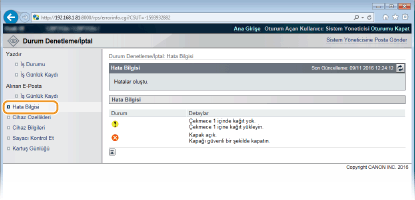
Aygıt Teknik Özelliklerini Denetleme
Maksimum yazdırma hızı ve makinenin özellikleri dâhil olmak üzere makineye ilişkin bilgileri inceleyebilirsiniz.
Uzak Kullanıcı Arabiriminde oturum açın (Uzak Kullanıcı Arabirimi'ni Başlatma)  [Durum Denetleme/İptal]
[Durum Denetleme/İptal]  [Cihaz Özellikleri]
[Cihaz Özellikleri]
 [Durum Denetleme/İptal]
[Durum Denetleme/İptal]  [Cihaz Özellikleri]
[Cihaz Özellikleri]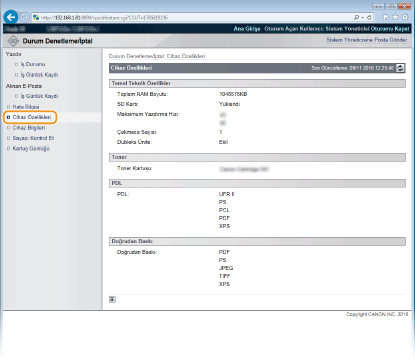
Sistem Yöneticisi Bilgilerini Denetleme
Makine ve sistem yöneticisi hakkındaki bilgiler görüntülenir. Bu bilgiler, [Ayarlar/Kayıt] sayfasındaki [Güvenlik]  [Yönetim Ayarları] üzerinden ayarlanır (Sistem Yöneticisi Parolasının Ayarlanması).
[Yönetim Ayarları] üzerinden ayarlanır (Sistem Yöneticisi Parolasının Ayarlanması).
 [Yönetim Ayarları] üzerinden ayarlanır (Sistem Yöneticisi Parolasının Ayarlanması).
[Yönetim Ayarları] üzerinden ayarlanır (Sistem Yöneticisi Parolasının Ayarlanması).Uzak Kullanıcı Arabiriminde oturum açın (Uzak Kullanıcı Arabirimi'ni Başlatma)  [Durum Denetleme/İptal]
[Durum Denetleme/İptal]  [Cihaz Bilgileri]
[Cihaz Bilgileri]
 [Durum Denetleme/İptal]
[Durum Denetleme/İptal]  [Cihaz Bilgileri]
[Cihaz Bilgileri]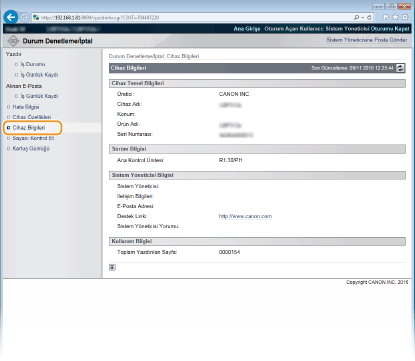
Yazdırma Toplam Sayacını Denetleme
Yazdırılmış olan toplam sayfa sayısı görüntülenir.
Uzak Kullanıcı Arabiriminde oturum açın (Uzak Kullanıcı Arabirimi'ni Başlatma)  [Durum Denetleme/İptal]
[Durum Denetleme/İptal]  [Sayacı Kontrol Et]
[Sayacı Kontrol Et]
 [Durum Denetleme/İptal]
[Durum Denetleme/İptal]  [Sayacı Kontrol Et]
[Sayacı Kontrol Et]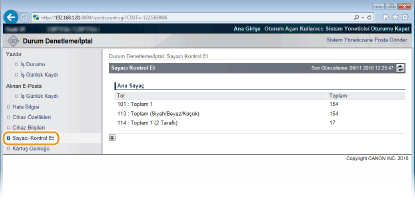
Toner Kartuşu Kullanım Günlüklerini İnceleme
Toner kartuşu kullanım günlüklerini inceleyebilirsiniz.
Uzak Kullanıcı Arabiriminde oturum açın (Uzak Kullanıcı Arabirimi'ni Başlatma)  [Durum Denetleme/İptal]
[Durum Denetleme/İptal]  [Kartuş Günlüğü]
[Kartuş Günlüğü]
 [Durum Denetleme/İptal]
[Durum Denetleme/İptal]  [Kartuş Günlüğü]
[Kartuş Günlüğü]